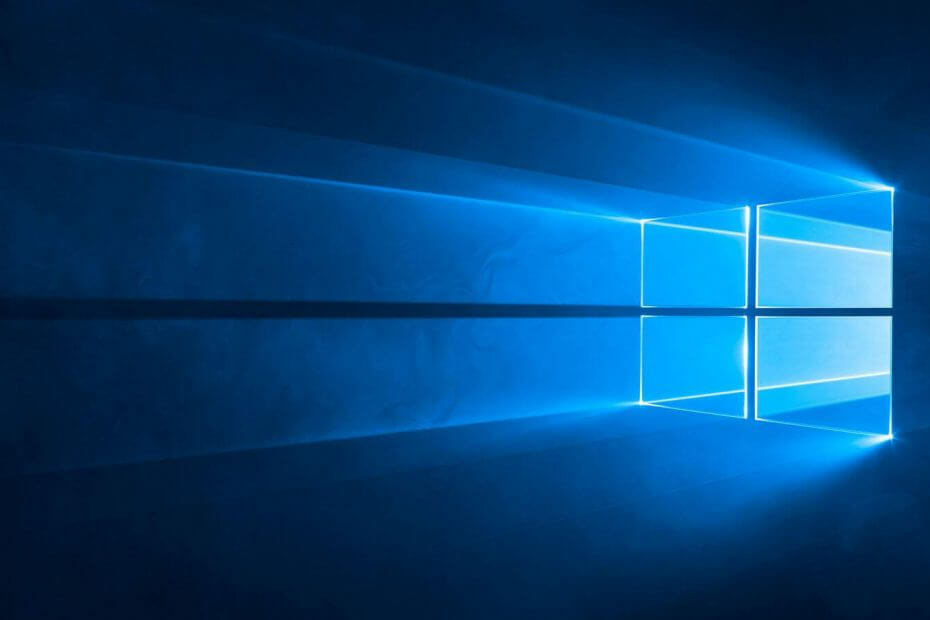- DLL koji nedostaje može uzrokovati probleme, na primjer kada d3dcompiler_43.dll nedostaje u sustavu Windows 10.
- Kada d3dcompiler_43.dll nije pronađen, dobro bi rješenje bilo korištenje DLL popravljača trećih strana.
- Također možete pokrenuti DISM skeniranje ili ručno preuzeti i zamijeniti DLL s web-mjesta trećih strana.
- Kada nedostaje d3dcompiler_43.dll, neki korisnici također preporučuju vraćanje računala unatrag.

- Preuzmite alat za popravak računala Restoro koji dolazi s patentiranim tehnologijama (dostupan patent ovdje).
- Klik Započni skeniranje pronaći probleme sa sustavom Windows (uključujući pokvarene ili nedostajuće DLL datoteke)
- Klik Popravi sve da biste riješili probleme koji utječu na performanse i sigurnost vašeg računala
- Restoro je preuzeo 0 čitatelji ovog mjeseca.
D3dcompiler_43.dll je datoteka biblioteka dinamičkih veza koju koristi DirectX. Kao takva, ovo je prilično bitna datoteka za igre i grafičke aplikacije.
Nedostaju DLL pogreške nastaju kada OS ne može pronaći potrebnu DLL datoteku za program ili ako je DLL na neki način oštećen.
Ako nedostaje datoteka d3dcompiler_43.dll, možda ćete dobiti poruku o pogrešci koja glasi: "Na vašem računalu nedostaje d3dcompiler_43.dll.”
Pogreška koja nedostaje d3dcompiler_43.dll najvjerojatnije će se pojaviti kada pokrenete igre ili grafički softver na različitim Windows platformama. Softverski paketi koji vraćaju poruku pogreške d3dcompiler_43.dll koja nedostaje koja nedostaje neće se pokrenuti umjesto vas.
Međutim, postoje različiti mogući popravci za “Nedostaje d3dcompiler_43.dll” pogreška; a ovo su neke rezolucije koje mogu riješiti problem.
Kako mogu popraviti pogreške d3dcompiler_43.dll u sustavu Windows 10
- Pokrenite skeniranje System File Checker
- Popravite nedostajuće DLL-ove pomoću softvera za popravak DLL-a
- Ažurirajte Microsoft DirectX
- Ponovno instalirajte program
- Vratite Windows na točku vraćanja
- Obnovite datoteku D3dcompiler_43.dll koja nedostaje
- Preuzmite novu datoteku D3dcompiler_43.dll
1. Pokrenite skeniranje System File Checker
- Korisnici sustava Windows 10 i 8 mogu otvoriti naredbeni redak iz izbornika Win + X pritiskom na tipku Win + prečac X.
- Odaberi Naredbeni redak (administrator) na Win + X izborniku.
- Prije nego što započnete SFC skeniranje, unesite sljedeći redak u naredbeni redak i pritisnite Unesi:
DISM.exe /Online /Cleanup-image /Restorehealth - Zatim unesite sfc /scannow u naredbenom retku i pritisnite Povratak ključ za pokretanje skeniranja.

Provjera sistemskih datoteka ili SFC je ugrađeni alat sustava Windows za popravak oštećenih ili nedostajućih sistemskih datoteka. SFC skeniranje može popraviti različite DLL greške.
Kada SFC završi skeniranje, naredbeni redak će vam reći je li Windows Resource Protection popravio datoteke. Ako WRP nešto popravi, ponovno pokrenite stolno ili prijenosno računalo.
2. Popravite nedostajuće DLL-ove pomoću softvera za popravak DLL-a
DLL-ovi su osjetljive knjižnice podataka kojima korisnik ne bi trebao rukovati osim ako doista ne zna što radi, a čak se i tada preporučuje stvaranje sigurnosnih kopija.
Zato je najsigurnija alternativa do sada korištenje alata trećih strana koji mogu popraviti i popraviti vaše registre za vas, a trenutno najbolji na tržištu je profesionalni alat koji automatizira sve postupak.
Softver alata za popravak DLL-a može se koristiti za ispravljanje problema s Dynamic Link Library. Sa svojim sredstvima za čišćenje registra i alatima za skeniranje, softver za održavanje sustava opće namjene mogao bi popraviti probleme s DLL-om.
Neki od ovih programa imaju dodatne uslužne programe koji vam omogućuju brisanje predmemorije, povijesti preglednika i izradu sigurnosne kopije prije nego što započnete proces popravka.
⇒ Nabavite Restoro
3. Ažurirajte Microsoft DirectX
- Prvo pritisnite preuzimanje datoteka gumb na ovome web stranicu.
- To će otvoriti stranicu s nekim izbornim preuzimanjima softvera.
- Možete poništiti te potvrdne okvire ako vam ne treba dodatni softver.
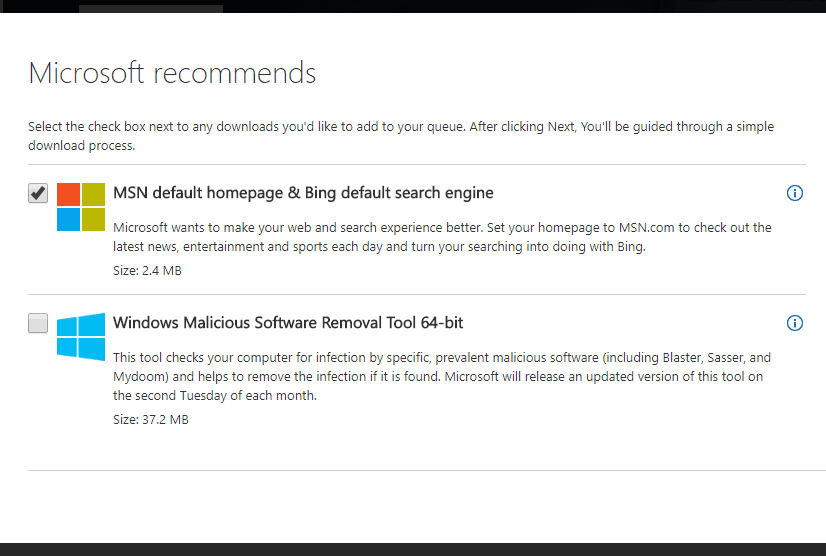
- Pritisnite gumb DirectX End-User Run Web Installer da biste spremili instalacijski program u Windows.
- Otvorite prozor instalacijskog programa DirectX prikazan izravno ispod.

- Kliknite radio gumb Prihvaćam ugovor i pritisnite Sljedeći dugme.
- Poništite oznaku Instalirajte Bing traku potvrdni okvir ako vam ne treba ta alatna traka preglednika.
- pritisni Sljedeći gumb za ažuriranje DirectX komponenti.
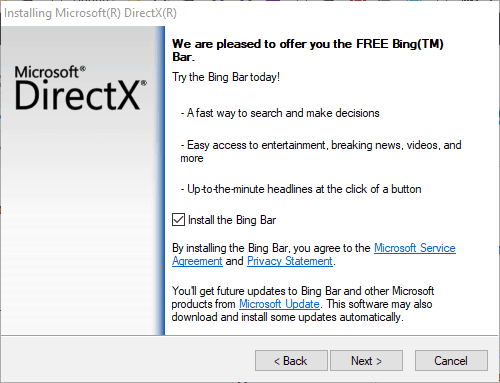
Kako je d3dcompiler_43.dll dio Microsoft DirectX, ažuriranje DirectX-a vjerojatno je rješenje za Nedostaje d3dcompiler_43.dll pogreška.
DirectX End-User Runtime Web Installer može ažurirati zastarjele verzije DirectX-a i vratiti DX datoteke koje nedostaju ako je potrebno.
Nakon što ažurirate DirectX, provjerite je li problem još uvijek prisutan.
4. Ponovno instalirajte program
- pritisni Win + R tipkovnički prečac za otvaranje Pokreni.
- Unesi appwiz.cpl u Pokreni i pritisnite u redu dugme.
- To će otvoriti karticu Control Panel prikazanu izravno ispod.

- To će otvoriti karticu Control Panel prikazanu izravno ispod.
- Odaberite softver koji želite deinstalirati.
- Neki softver može imati opciju popravka. Ako je tako, prvo kliknite Popravi da popravite instalaciju programa.
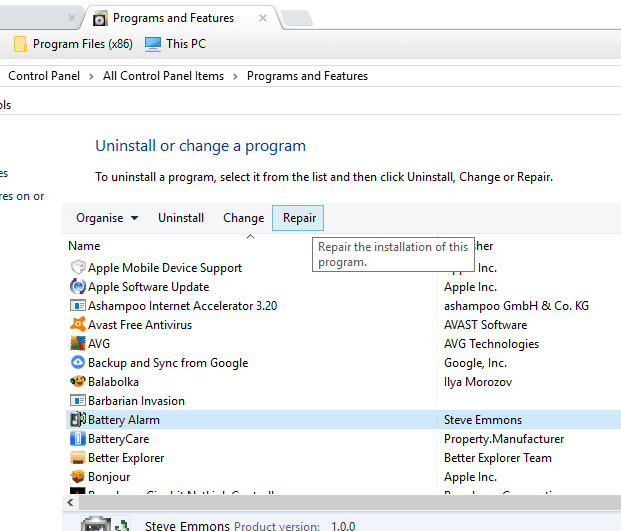
- Ako ne postoji opcija Popravak, pritisnite gumb Deinstaliraj.
- Pritisnite gumb Da u dijaloškom okviru za daljnju potvrdu.

- Ponovno pokrenite Windows kako biste bili sigurni da je softver potpuno uklonjen.
- Ponovno instalirajte softver pomoću čarobnjaka za postavljanje.
- Provjerite jeste li instalirali najnoviju verziju softvera.
Ako jedan određeni program ili igra vrati Nedostaje d3dcompiler_43.dll poruka o pogrešci, ponovna instalacija tog softvera mogla bi riješiti problem.
To će zamijeniti datoteke programa, uključujući DLL-ove i unose u registru. Također ćete izgubiti spremljene datoteke igara prilikom ponovnog instaliranja igara, pa razmislite sigurnosno kopiranje igara prije deinstaliranja softvera.
Uklanjanje aplikacija korištenjem prethodne metode možda neće biti učinkovito jer možete ostaviti određene datoteke i unose u registru.
Ove datoteke mogu uzrokovati buduće probleme, a kako biste ih popravili, morate potpuno ukloniti odabranu aplikaciju.
Stoga preporučamo da koristite softver za deinstalaciju da temeljito izbrišete bilo koji program s vašeg računala. Zdravo računalo ne treba suvišne programske datoteke, poput nereda i ostataka softvera.
Kao rezultat toga, znate da je program u potpunosti uklonjen, smanjujući rizik od budućih problema.
5. Vratite Windows na točku vraćanja
- Unesite restrui u tekstni okvir Run i kliknite u redu da otvorite prozor izravno ispod.
- Klik Sljedeći za otvaranje popisa točaka vraćanja sustava.

- Odaberite točku vraćanja koja će vratiti OS na datum kada na vašoj Windows platformi nije nedostajala pogreška d3dcompiler_43.dll.

- Također možete pritisnuti Skenirajte zahvaćene programe gumb da biste vidjeli koji ste softver instalirali nakon odabrane točke vraćanja. Softver, ažuriranja i upravljački programi dodani nakon odabrana točka vraćanja bit će izbrisana.

- Klik Sljedeći i Završi za potvrdu odabrane točke vraćanja i vraćanje sustava Windows.
Možete vratiti Windows na raniji datum pomoću Vraćanje sustava alat.
Vraćanje sustava također može vratiti ili popraviti izbrisanu ili oštećenu datoteku d3dcompiler_43.dll sve dok vraćate Windows na datum kada nijedan vaš softver nije vratio nijedan nedostajući d3dcompiler_43.dll pogreške.
Međutim, vraćanje sustava vjerojatno neće riješiti problem ako odaberete vrlo nedavnu točku vraćanja.
6. Obnovite datoteku D3dcompiler_43.dll koja nedostaje
Ako je d3dcompiler_43 DLL izbrisan, možete vratiti tu datoteku provjerom je li u košu za smeće. Otvorite koš za smeće i u njegov okvir za pretraživanje unesite 'D3DCompiler_43.dll'.
Zatim desnom tipkom miša kliknite d3dcompiler_43.dll i odaberite Vratiti opcija.
Ako ne možete oporaviti izbrisani d3dcompiler_43.dll u košu za smeće, možda ćete imati više sreće sa softverom za oporavak datoteka treće strane.
Postoji mnogo uslužnih programa za oporavak datoteka koji bi izvedivo mogli oporaviti izbrisani DLL umjesto vas, kao što su Recuva, EaseUS Data Recovery, Pandora File Recovery i MiniTool Partition Recovery.
Ovaj softverski vodič govori vam o nekim od najboljih alata za oporavak datoteka za Windows.
7. Preuzmite novu datoteku D3dcompiler_43.dll s DLL-files.com
- Otvorena ova stranica na DLL-files.com.
- Klik preuzimanje datoteka pored 64 ili 32-bitne verzije datoteke d3dcompiler_43.dll.
- Preuzmite 32-bitnu datoteku ako imate 32-bitnu Windows platformu.
- Datoteka se sprema kao ZIP koji možete izdvojiti otvaranjem ZIP-a u File Exploreru i pritiskom na Raspakiraj sve opcija. Odaberite put za ekstrahiranu datoteku i pritisnite Ekstrakt dugme.

- Zatim ćete morati premjestiti d3dcompiler_43.dll na C: > Windows > System32 mapu u File Exploreru. Datoteke možete premjestiti u File Exploreru tako da ih povučete i ispustite u alternativne mape.
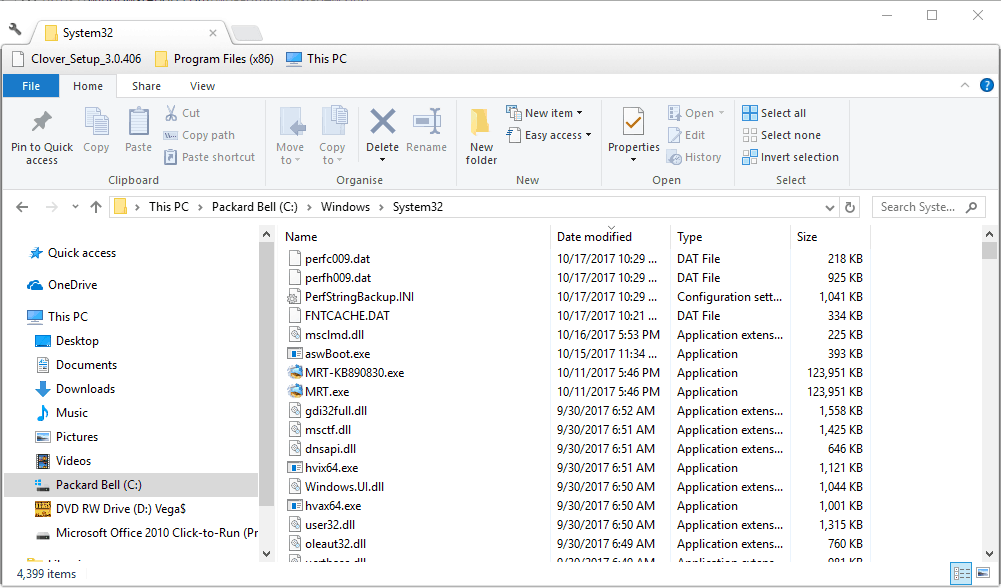
- Ponovno pokrenite Windows OS.
- Možda ćete također morati registrirati novi DLL. Da biste to učinili, otvorite naredbeni redak pritiskom na tipku Win + prečac X i odabirom Naredbeni redak (administrator).
- Unesi 'regsvr32 d3dcompiler_43.dll‘ u Promptu i pritisnite Povratak ključ.
Postoji mnogo web-mjesta s kojih možete preuzeti novu d3dcompiler_43 DLL datoteku kako biste zamijenili nedostajuću.
Nisu sve te stranice možda renomirani izvori, ali DLL-files.com je jedno od boljih web-mjesta za dobivanje zamjenskog DLL-a kada je to potrebno.
To je nekoliko rezolucija koje bi mogle popraviti pogrešku d3dcompiler_43.dll koja nedostaje na većini Windows platformi.
Osim toga, skeniranje zlonamjernog softvera i registra te ažuriranje upravljačkog programa vaše video kartice također može riješiti ovaj problem. Provjeri ovaj članak da popravite druge DLL greške koje nedostaju nakon ažuriranja za Windows 10 Creators.